vb如何将远程获取的数据插入本机数据表中
1、远程数据库说明
远程数据库是一个SQL Server 2012 R2标准版,其中有一个名称为Test的数据库,下面有一张名称为student_score的数据表,表中有三笔数据。
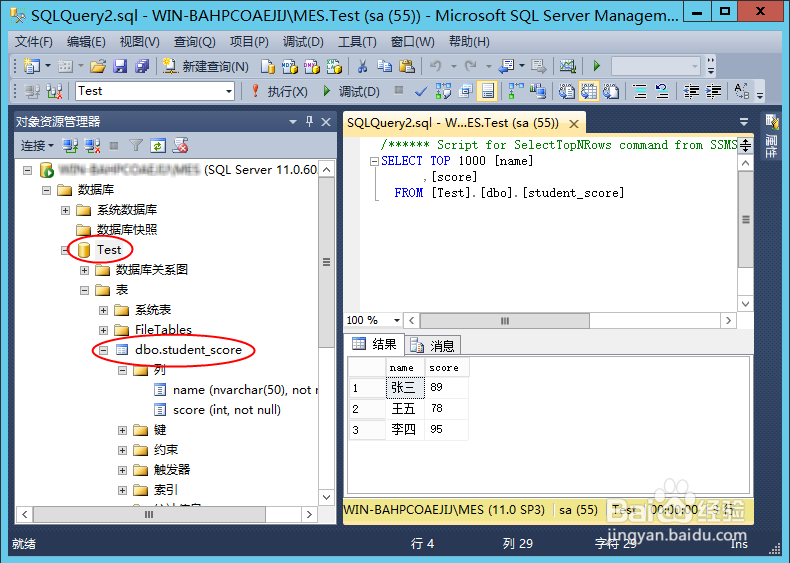
2、本地数据库说明
本地数据库是一个SQL Server 2008 R2标准版,其中有一个名称为LocalTest的数据库,下面有一张名称为student_score的数据表,表格内容为空。
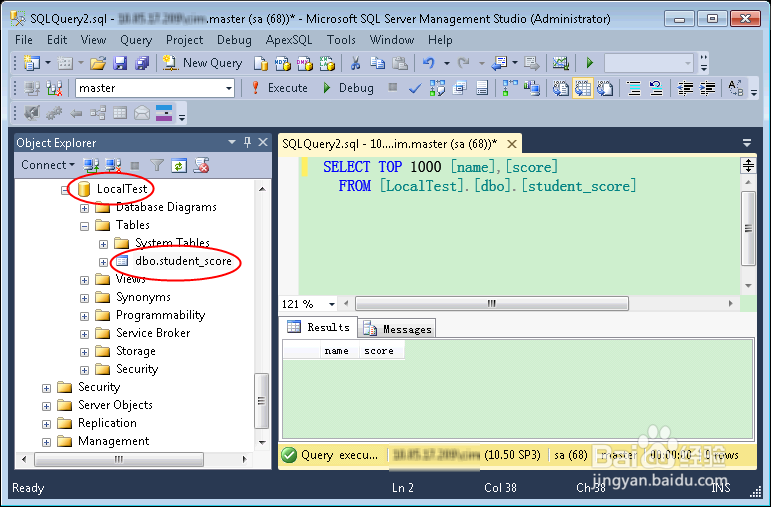
3、新建VB工程
新建一个标准的VB EXE工程,只有一个Form,Form上有一个按钮。
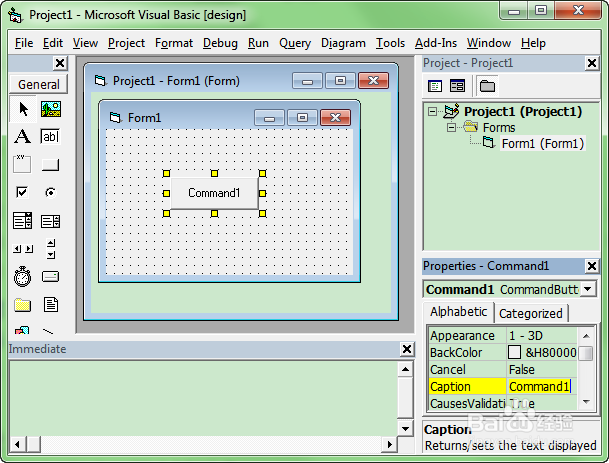
4、添加ADODB的引用
点击工程(Project)菜单,再点击引用(Reference),打开引用对话框,浏览选择"Microsoft ActiveX Object 2.8 Library",点"确定"按钮。
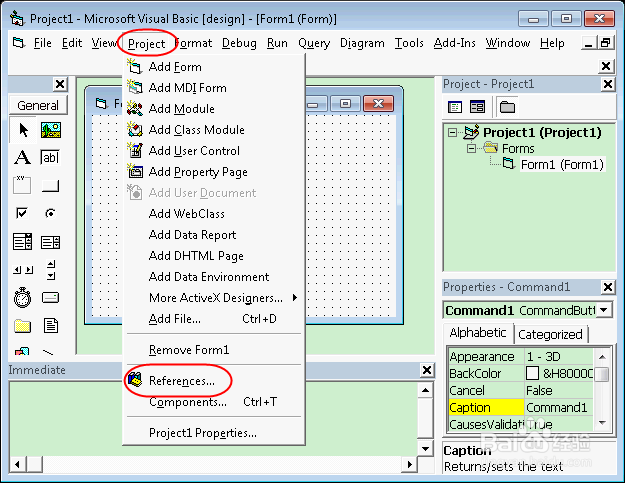
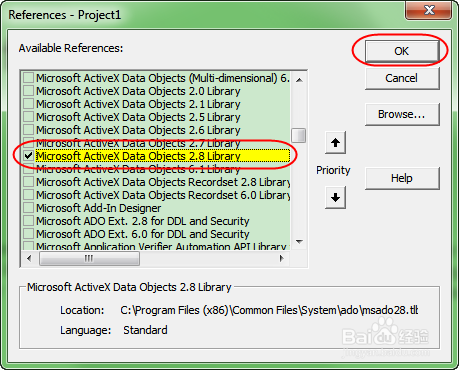
5、双击按钮添加如下代码
Private Sub Command1_Click()
Dim objRemoteConn As New ADODB.Connection
Dim objLocalConn As New ADODB.Connection
Dim objRs As ADODB.Recordset
Dim strSql As String
objRemoteConn.Open "provider=SQLOLEDB;Data Source=192.168.0.1;Initial Catalog=Test;User id=sa;Password=123"
objLocalConn.Open "provider=SQLOLEDB;Data Source=(Local);Initial Catalog=LocalTest;User id=sa;Password=123456"
strSql = "select * from student_score"
Set objRs = objRemoteConn.Execute(strSql)
Do While Not objRs.EOF
strSql = "insert into student_score(name,score) values(N'" & objRs.Fields("name").Value & "'," & objRs.Fields("score").Value & ")"
objLocalConn.Execute strSql
objRs.MoveNext
Loop
objRemoteConn.Close
objLocalConn.Close
End Sub
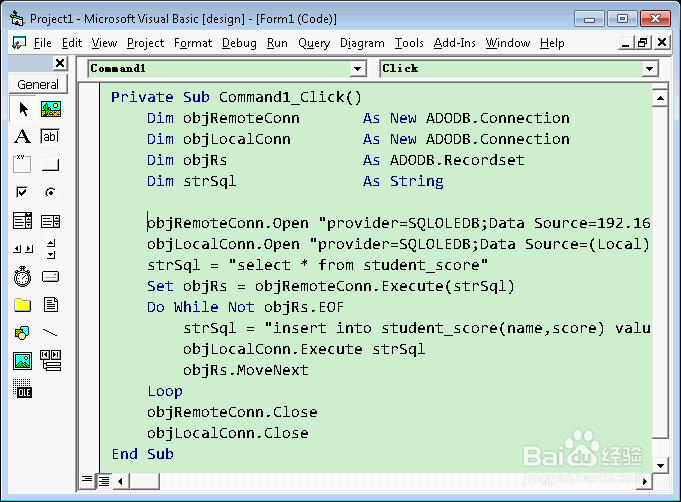
6、运行代码
按F8开始单步调试代码,点击按钮1,进入单步调试功能,多次按下F8或直接按下F5运行完成,就完成了从远程获取数据并插入到本机的数据表。
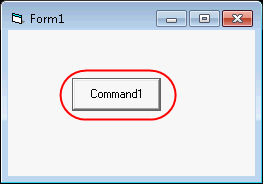
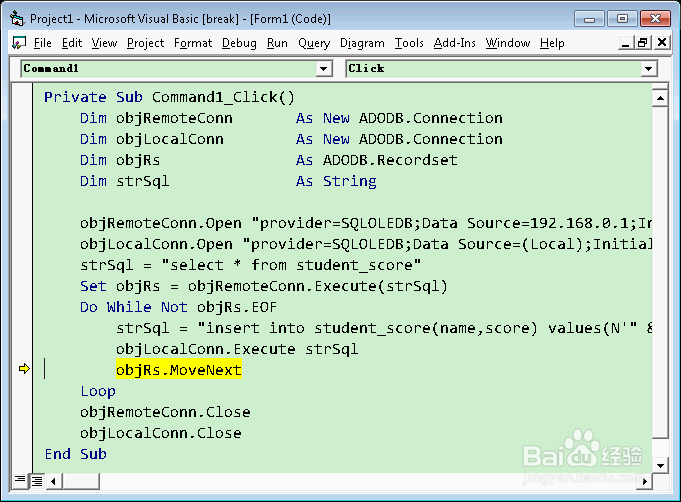
7、确认数据是否已经插入到了本机的数据表
再次刷新数据表内容,就可以看到数据已经插入到了本机的数据表了。
